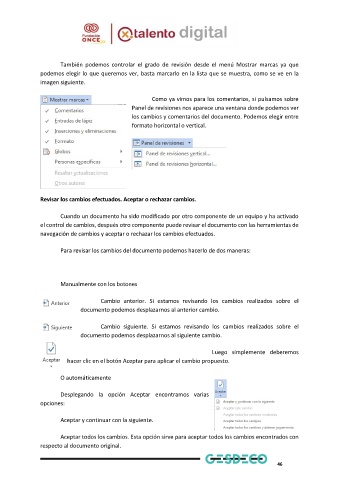Page 50 - Módulo 1 WORD AVANZADO
P. 50
También podemos controlar el grado de revisión desde el menú Mostrar marcas ya que
podemos elegir lo que queremos ver, basta marcarlo en la lista que se muestra, como se ve en la
imagen siguiente.
Como ya vimos para los comentarios, si pulsamos sobre
Panel de revisiones nos aparece una ventana donde podemos ver
los cambios y comentarios del documento. Podemos elegir entre
formato horizontal o vertical.
Revisar los cambios efectuados. Aceptar o rechazar cambios.
Cuando un documento ha sido modificado por otro componente de un equipo y ha activado
el control de cambios, después otro componente puede revisar el documento con las herramientas de
navegación de cambios y aceptar o rechazar los cambios efectuados.
Para revisar los cambios del documento podemos hacerlo de dos maneras:
Manualmente con los botones
Cambio anterior. Si estamos revisando los cambios realizados sobre el
documento podemos desplazarnos al anterior cambio.
Cambio siguiente. Si estamos revisando los cambios realizados sobre el
documento podemos desplazarnos al siguiente cambio.
Luego simplemente deberemos
hacer clic en el botón Aceptar para aplicar el cambio propuesto.
O automáticamente
Desplegando la opción Aceptar encontramos varias
opciones:
Aceptar y continuar con la siguiente.
Aceptar todos los cambios. Esta opción sirve para aceptar todos los cambios encontrados con
respecto al documento original.
46